مایکروسافت راههای مختلفی را برای اجرای نسخههای متنوع برنامههای خود مانند برنامههای دسکتاپ، تلفنهمراه با سیستمعامل اندروید و یا آیپد و آیاواس و همچنین نسخه وب آنلاین، به کاربران ارایه میدهد.
ممکن است تصور کنید که نسخههای آنلاین و تلفنهمراه مانند نسخه دسکتاپ این نرمافزارها قوی نیستند و کاراییهای لازم را ندارند اما بد نیست بدانید، هر یک از این نسخهها هنوز هم ممکن است مفید باشند و درست همان کارهایی را ارایه دهند که مدتها به دنبال آنها بودهاید. در ادامه این مطلب به معرفی نسخههای مختلف آفیس و تفاوتهای موجود آنها میپردازیم، با ما همراه باشید.
نسخههای مختلف مایکروسافت آفیس
گاهی اوقات پیشنهادات مایکروسافت میتواند کمی درهم باشد. آفیس یک استثنا نیست و شما میتوانید نسخه کامل دسکتاپ این نرمافزار را خریداری کرده و یا مشترک آن شوید. با انتخاب گزینه اشتراک، شما به نوبه خود میتوانید به برنامههای تلفنهمراه برای آیفون، آیپد، اندروید و کرومبوکها دسترسی داشته باشید. همچنین شما میتوانید از نسخه آنلاین این نرمافزار بهصورت کاملا رایگان در مرورگر خود استفاده کنید.
Office 365 یا Office 2016؛ نسخه دسکتاپ
بدون شک نسخه دسکتاپ آفیس یک نسخه بسیار کامل از این نرمافزار پرکاربرد است که احتمالا شما از سالها پیش با آن آشنا بوده و کارهای مورد نظرتان را انجام میدهید.

شما میتوانید این برنامههای دسکتاپ را بر روی ویندوز و یا مک خود نصب کنید. همچنین میتوانید این نسخه را به دو روش خریداری کنید:
Office 2016: این یک برنامه سنتی و مستقل است. شما در قبال پرداخت هزینه، مجوز یا لایسنس این برنامه را دریافت خواهید کرد و آن را بر روی کامپیوتر خود نصب میکنید.
Office 365: این مدل اشتراک نسبت به نمونه قبلی جدیدتر است. شما هزینه اشتراک ماهانه و یا سالانه را پرداخت میکنید. تا زمانیکه اشتراک خود را حفظ کنید، همیشه آخرین نسخه آفیس از جمله جدیدترین بهروزرسانیها را دریافت خواهید کرد. حفظ اشتراک، همچنین دارای برخی مزایای اضافی مانند مقدار زیادی از فضای ذخیرهسازی OneDrive، اختصاص سهمیه ماهانه اسکایپ و دسترسی به نسخههای موبایل برنامههای آفیس برای کاربران این نرمافزار پرکاربرد است.
نسخه تلفنهمراه Office 365 برای اندروید، آیفون و کرومبوک
برنامه Office 365 Mobile شامل نسخههای Word ،Excel ،PowerPoint ،OneNote و Outlook برای سیستمعاملهای اندروید و آیاواس ارایه شده است. شما همچنین میتوانید در صورتیکه کرومبوک شما از برنامههای اندروید پشتیبانی کند، از اکثر برنامههای Office Mobile برای اندروید و در یک کرومبوک استفاده کنید. هرچند که پاورپوینت از این قابلیت مستثنی است و از آن پشتیبانی نمیکند.

برای استفاده از برنامههای تلفنهمراه، باید یک اشتراک Office 365 داشته باشید. این اشتراک به شما امکان دسترسی به هر دو برنامه دسکتاپ و تلفنهمراه را میدهد و شما به اشتراک جداگانه نیازی ندارید.
برنامههای تلفنهمراه ویژگیهای محدودتری را نسبت به همتایان کامل دسکتاپ خود، به کاربران ارایه میدهند، اما ظاهر و کارایی آنها عمدتا یکسان است.
برنامههای تلفنهمراه همچنین امکان دسترسی آفلاین را برای کاربران خود فراهم میکنند، به این معنی که شما میتوانید حتی زمانیکه به اینترنت متصل نیستید، اسناد را مشاهده و ویرایش کنید.
Office 365 آنلاین
Office 365 Online به شما این امکان را میدهد که اسناد آفیس مانند Google Docs را بهصورت رایگان در مرورگر وب خود مشاهده و ویرایش کنید. همچنین در این حالت همه برنامههای مشابه آفیس مانند: ورد، اکسل، پاورپوینت و OneNote در دسترس هستند. شما برای استفاده از برنامههای آنلاین نیازی به اشتراک ندارید، اگرچه باید با یک حساب کاربری رایگان مایکروسافت وارد شوید.

برنامههای آفیس 365 آنلاین، تقریبا همان مجموعهای از ویژگیهای موردنظر شما در برنامههای تلفنهمراه را ارایه میکنند. صرف نظر از رایگان بوده این نسخه، تفاوت بزرگ در این است که Office 365 Online، به شما امکان دسترسی آفلاین را ارایه نمیدهد و شما باید برای مشاهده و ویرایش اسناد به اینترنت متصل شوید.
جالب است بدانید؛ هر سه نسخه دسکتاپ، برنامههای موبایل و نسخه آنلاین، انضمام یکپارچه با OneDrive را ارایه میدهند، بنابراین هنگام جابهجایی بین سیستمعاملها، پیگیری اسناد آسان است.
آیا نسخههای غیر دسکتاپ به اندازه کافی خوب هستند؟
بیایید واقعبینانه به این موضوع نگاه کنیم: نسخههای غیر دسکتاپ آفیس هیچگاه جایگزین مناسبی برای نسخه کامل دسکتاپ این نرمافزار نیستند.

هر دو نسخه Office 365 Online و Office 365 Mobile Apps، ویژگیهایی را ارایه میدهند که شما شبیه آنها را در همتایان این نرمافزار یعنی Google Docs خود پیدا میکنید. آنها عالی هستند اگر شما فقط نیاز به ویژگیهای اساسی دارید و یا گاهی اوقات نیاز به مشاهده یا ویرایش جزئی اسناد خود دارید؛ البته بدون مشکل سازگاری که شما با استفاده از Google Docs ،LibreOffice یا مجموعههای دیگری از این برنامهها اجرا میکنید.
بهعنوان مثال، برخی از ویژگیهای اصلی که در برنامههای آنلاین و تلفنهمراه از دست میدهید عبارتند از:
Word: شما نمیتوانید زیرنویسها، نقل قولها، کتابشناسیها و جداول محتوا را ایجاد کنید. همچنین شما نمیتوانید سبکها را ایجاد یا اعمال کنید و به برخی از بررسیهای پیشرفتهتر، تصحیح و یا ابزار طرحبندی صفحه دسترسی نخواهید داشت.
Excel: شما نمیتوانید جداول محوری بسازید، قالببندی مشروط را اعمال کنید، اتصالات داده یا دادههای خارجی ساخته و یا به بسیاری از فرمولهای پیشرفته دسترسی پیدا کنید.
OneNote: شما نمیتوانید فایلهای جاسازی شده را ویرایش کنید و از نوشتن کاراکترهای نوری (OCR) برای ترجمه دست خط به متن استفاده کنید. همچنین قادر نیستید از ادغام Task Outlook و یا پشتیبانی الگو بهره ببرید.
PowerPoint: شما نمیتوانید انیمیشنهای سفارشی بسازید و از هدرها و پاورقیها استفاده کنید و یا نمودارهای اکسل را ادغام کنید. شما همچنین نمیتوانید از ابزار پیشرفته طراحی یا بررسی بهرهمند شوید.
همچنین موارد بسیار بیشتری وجود دارد که تا حدودی جزئی هستند و شما قادر به استفاده از آنها در نسخههای آنلاین و یا نسخههای تلفنهمراه نرمافزار نیستید.
برای اطلاع از لیست کامل توضیحات به Office Online Service در مایکروسافت TechNet مراجعه کنید. از آنجاییکه این فهرست بهطور خاص در مورد تجربه آفیس 365 آنلاین صحبت میکند، اما بیشتر موارد مشابه نیز در مورد برنامههای تلفنهمراه مورد استفاده قرار میگیرد.
نکته: برخی از این ویژگیهایی که ذکر شد، در نسخههای آنلاین و موبایل آفیس قابل مشاهده است و شما فقط نمیتوانید آنها را ایجاد و یا اعمال کنید.
بهعنوان مثال، شما نمیتوانید جدولی از فرم محتوا را در نسخههای آنلاین و یا تلفنهمراه ایجاد کنید، اما شما قادر به مشاهده محتواهایی که در نسخه دسکتاپ ایجاد شده است، هستید.
شما باید از کدام نسخه آفیس استفاده کنید؟!

اینکه چه نسخهای از نرمافزار آفیس برای شما بهترین است، بستگی به نیازهای شما دارد. اگر به نسخه کامل دسکتاپ نیاز دارید، تصمیم بگیرید که آیا میخواهید با آفیس 2016 مستقل کار کنید یا Office 365 با پرداخت اشتراک. توجه داشته باشید که اگر شما همچنین میخواهید از برنامههای تلفنهمراه استفاده کنید، به هر حال به یک اشتراک Office 365 نیاز خواهید داشت.
هنگامیکه صحبت استفاده از Office 365 Online یا برنامه Office 365 Mobile به میان میآید، متوجه میشویم که آنها واقعا به اندازه کافی خوب هستند، اگر فقط به دسترسی به ویژگیهای اساسی نیاز دارید و یا اگر حداکثر مجبور به مشاهده و شاید ویرایشهای جزئی اسناد ایجاد شده با نسخه کامل دسکتاپ باشید.
همچنین اگر شما قبلا اشتراک Office 365 داشتهاید، توصیه میکنیم از برنامههای تلفنهمراه استفاده کنید، زیرا آنها توانایی کار آفلاین را به شما ارایه میدهند. میتوانید از اندروید، آیفون، آیپد و یا حتی کرومبوک نیز بهره بگیرید.
اگر هم شما قبلا اشتراک Office 365 نداشتهاید و واقعا نیازی به دسترسی آفلاین ندارید، توصیه میکنیم با برنامه آنلاین رایگان، کار با این نرمافزار را از نزدیک تجربه کنید. این گزینه به شما امکان میدهد که حداقل اصول اولیه را بهصورت رایگان با یک مرورگر وب انجام دهید.

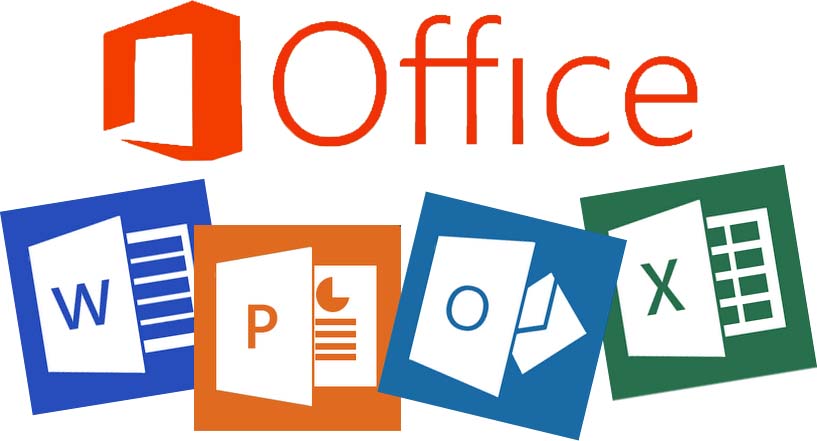


چقدر جالب نمیدونستم
خوبه فرقشون رو فهمیدیم چیه
تو افیس فقط وردش به درد میخوره همین
چون که شما یک کاربر عادی هستی همین
اطلاعات خوبی راجب افیس به دست اوردم ممنون
اموزش ورد بزارید لطفا